Cách khắc phục ứng dụng bảo mật Windows khi nó không khởi động hoặc gặp sự cố
Ứng dụng Bảo mật Windows là một bộ tính năng toàn diện cho phép bạn giám sát và quản lý bảo mật máy tính của mình. Từ bảo vệ chống vi-rút đến theo dõi hiệu suất và tình trạng thiết bị, Microsoft đã xây dựng ứng dụng này để giúp bảo vệ miễn phí các điểm dễ bị tổn thương trên PC của bạn. Vì lý do này, bạn có thể gặp rắc rối khi ứng dụng Windows Security hoạt động.
Nếu bạn gặp sự cố với hoạt động của ứng dụng Bảo mật Windows và ứng dụng này không khởi chạy được hoặc gặp sự cố định kỳ thì có thể thực hiện một số biện pháp khắc phục sự cố nhất định để giải quyết sự cố.
Các bản sửa lỗi chung cho ứng dụng bảo mật không khởi động hoặc gặp sự cố
Để giải quyết các mối lo ngại tiềm ẩn liên quan đến phần mềm, hãy cân nhắc bắt đầu quy trình chẩn đoán bằng cách thực hiện quét Trình kiểm tra tệp hệ thống (SFC) trước khi tiến hành điều chỉnh cấu hình hệ thống. Biện pháp chủ động này có thể giúp xác định và khắc phục mọi sự cố liên quan đến các thành phần hệ điều hành bị lỗi hoặc bị xâm phạm, từ đó đảm bảo tính toàn vẹn của chúng để có hiệu suất tối ưu.
Nếu các bước đó không giải quyết được sự cố, một tùy chọn là sử dụng điểm khôi phục hệ thống trên thiết bị Windows. Ngoài ra, việc cố gắng cập nhật hệ điều hành có thể có ích nếu Microsoft phát hành bất kỳ bản vá nào giải quyết cụ thể vấn đề hiện tại.
Kiểm tra xung đột với phần mềm khác
Nếu các bước khắc phục sự cố ban đầu không giải quyết được sự cố với ứng dụng Bảo mật Windows thì có thể cần phải điều tra các xung đột tiềm ẩn với các chương trình phần mềm khác. Một cách tiếp cận là tạm thời vô hiệu hóa mọi phần mềm bảo mật hoặc chống vi-rút bổ sung được cài đặt trên hệ thống để xác định xem liệu điều này có góp phần khiến ứng dụng Windows Security gặp trục trặc hay không. Nếu việc tắt phần mềm phụ không khắc phục được tình trạng này thì giải pháp thay thế có thể liên quan đến việc thực hiện “khởi động sạch” cho hệ điều hành. Quá trình này bao gồm việc khởi động máy tính với tối thiểu các thành phần và trình điều khiển bên ngoài, từ đó loại bỏ mọi vấn đề liên quan đến ứng dụng hoặc dịch vụ của bên thứ ba. Bằng cách đó, có thể xác định (các) chương trình cụ thể gây ra xung đột và thực hiện hành động thích hợp tương ứng.
Đặt lại ứng dụng bảo mật Windows trong Cài đặt
Có khả năng ứng dụng bảo mật của hệ điều hành có thể gặp khó khăn khi khởi chạy và gặp sự cố do những thay đổi được thực hiện đối với cấu hình của nó. Những thay đổi này có thể do người dùng cố ý thực hiện hoặc vô tình thông qua sự hiện diện của phần mềm độc hại trên thiết bị của họ. Bất kể nguyên nhân là gì, việc giải quyết sự cố này có thể liên quan đến việc hoàn nguyên cài đặt cấu hình về trạng thái mặc định, từ đó khôi phục hoạt động bình thường của ứng dụng.
Để sửa đổi hiệu quả cài đặt mặc định của ứng dụng Windows Security, người ta có thể điều hướng đến cấu hình của nó bằng cách sử dụng chức năng tìm kiếm tích hợp trong thanh tác vụ. Bằng cách nhấp vào thanh tìm kiếm và nhập “bảo mật windows”, chương trình nói trên sẽ xuất hiện dưới dạng kết quả phù hợp nhất. Sau đó, việc chọn “Cài đặt ứng dụng” từ menu tiếp theo cho phép thực hiện các điều chỉnh cần thiết một cách dễ dàng.
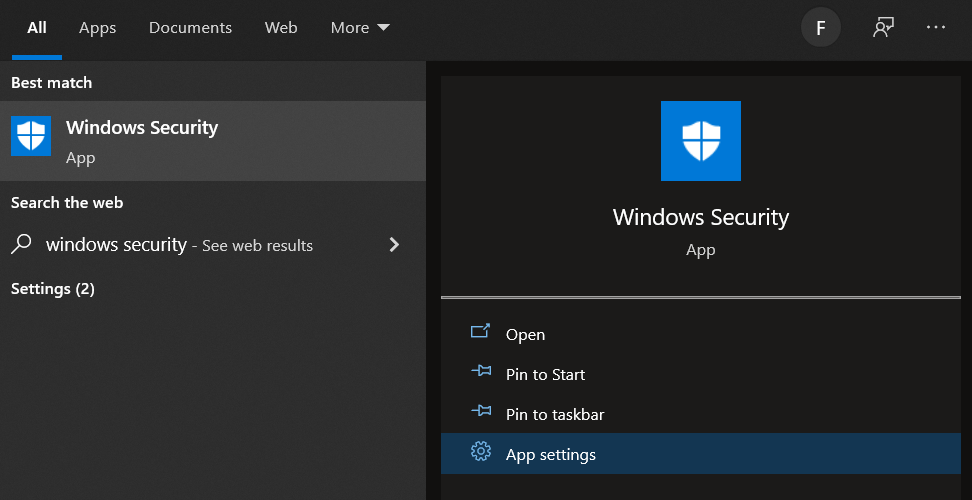
Trong menu cài đặt, cần truy cập vào nút “Đặt lại”. Sau khi đã xác định được vị trí, việc xác nhận hành động phải diễn ra thông qua việc lựa chọn lặp đi lặp lại tùy chọn “Đặt lại”. Cần lưu ý rằng việc thực hiện quá trình này sẽ dẫn đến việc xóa tất cả thông tin liên quan đến ứng dụng Windows Security, do đó khôi phục nó về trạng thái ban đầu.
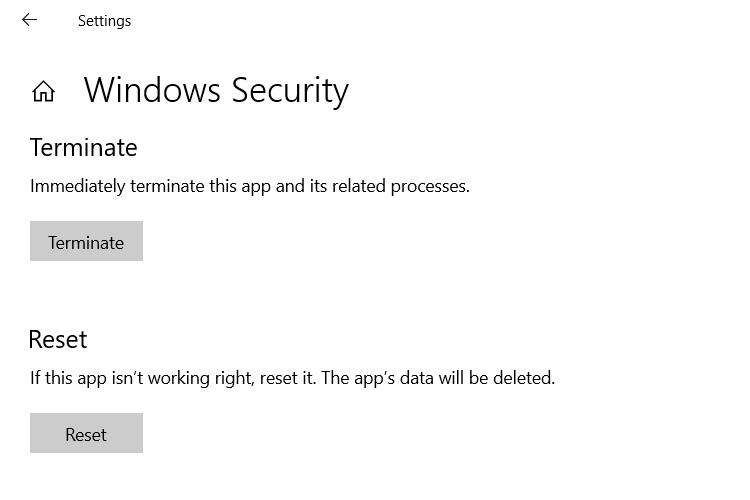
Vui lòng khởi động lại máy tính của bạn và thử khởi chạy ứng dụng Windows Security để xác minh rằng bạn có thể truy cập và sử dụng nó một cách hiệu quả.
Cài đặt lại Windows Security
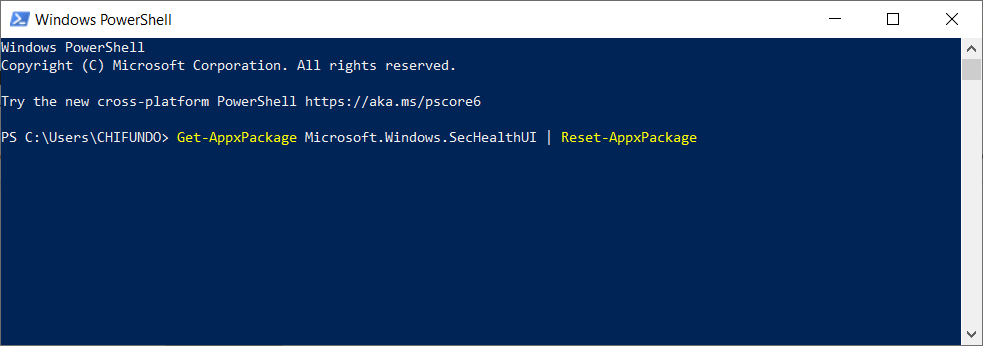
Nếu việc khôi phục cài đặt mặc định của hệ thống Bảo mật Windows không hiệu quả thì có thể cần phải cài đặt lại hoàn toàn. Để bắt đầu quá trình này, hãy làm theo các bước sau: 1. Nhấn đồng thời phím “Win” cùng với phím “S” để khởi chạy chức năng tìm kiếm Windows.2. Nhập “powershell” vào thanh tìm kiếm và chọn “Windows PowerShell” từ danh sách các tùy chọn được hiển thị.
Tiếp theo, vui lòng nhập lệnh sau vào terminal hoặc dấu nhắc lệnh của bạn và nhấn phím “Enter”:
Get-AppxPackage Microsoft.Windows.SecHealthUI | Reset-AppxPackage
Thao tác nói trên sẽ bắt đầu quá trình khôi phục chức năng của ứng dụng Bảo mật Windows. Sau khi kích hoạt lại hệ thống, người ta có thể khôi phục quyền truy cập vào thiết bị bằng cách mở lại thiết bị để xác định xem quá trình khôi phục nói trên có được thực hiện thành công hay không.
Đặt lại Windows về mặc định gốc
Nếu tất cả các bước khắc phục sự cố trước đó không giải quyết được sự cố với ứng dụng Bảo mật Windows thì có thể cần phải có biện pháp quyết liệt hơn-khởi động lại hệ điều hành. Để thực hiện việc này, hãy đảm bảo rằng bạn sao lưu mọi thông tin quan trọng trên thiết bị của mình trước khi tiếp tục. Khi bản sao lưu đã được tạo, hãy làm theo các bước sau để thực hiện cài đặt Windows sạch:1. Khởi động lại máy tính của bạn và truy cập menu khởi động bằng cách nhấn một phím cụ thể (thường là F2 hoặc Esc) trong khi khởi động.2. Chọn “Tùy chọn nâng cao” hoặc tùy chọn tương tự trong menu khởi động.3. Chọn “Sửa chữa máy tính của bạn” hoặc “Cài đặt khắc phục sự cố”.4. Làm theo lời nhắc để bắt đầu quá trình cài đặt cho phiên bản Windows.5 mới. Khi được hỏi nên giữ những tập tin nào, hãy chọn “Không có gì”.
Bây giờ bạn đã sửa ứng dụng bảo mật Windows
Khi ứng dụng chịu trách nhiệm quản lý các biện pháp bảo mật trên toàn hệ thống không khởi chạy được hoặc gặp sự cố kỹ thuật, có một số biện pháp khắc phục tiềm năng mà người ta có thể sử dụng để khôi phục chức năng của ứng dụng đó. Chúng bao gồm việc thử một loạt các bước khắc phục sự cố, chẳng hạn như tiến hành phân tích kỹ lưỡng các quá trình khởi động, đặt lại chương trình hoặc thậm chí sử dụng biện pháp quyết liệt hơn như tự khởi động lại hệ điều hành. Khi những vấn đề này đã được giải quyết, người dùng sẽ được trang bị tốt hơn để đảm bảo thiết bị của họ vẫn an toàn trước mọi mối đe dọa tiềm ẩn. Không thể phóng đại tầm quan trọng của việc duy trì một giải pháp bảo mật vận hành, vì việc sử dụng một hệ thống bị xâm nhập sẽ gây ra những rủi ro đáng kể đối với dữ liệu cá nhân và quyền riêng tư.